快速答案:
您可以通過以下步驟下載 1080p 畫質的 YouTube 影片:
1. 獲取 YouTube 影片的網址。
2. 將其貼入影片下載器中。
3. 選擇 1080P 作為輸出畫質。
您是否曾在 YouTube 上觀看 1080p 高畫質影片時,遭遇緩衝等待時間冗長的煩惱?有時,這不僅令人懊惱,甚至導致無法流暢體驗在線觀影。好在,我們有個解決之道:下載 1080P 的 YouTube 影片進行離線觀看,這樣一來,您就能隨時享受喜愛的 YouTube 影片,無懼網路延遲或緩衝問題的打擾。
1080p 是當前最受歡迎的畫質之一。如果您想要將 YouTube 視頻下載到您的電腦、手機和平板電腦以便離線觀看,FHD 是一個不錯的選擇。在本指南中,我們將向您展示如何使用一些令人驚嘆的 YouTube Downloader 輕鬆下載 YouTube 影片。
為什麼下載 YouTube 影片時選擇 1080p
说到下載 YouTube 影片離線觀賞,1080p 始終是個熱門選項,因為它在畫質與檔案大小間找到了絕佳平衡點。在為觀眾帶來了極佳的觀影體驗的同時也不會大幅佔據你的裝置存儲空間。
再者,考慮到人眼的觀察能力限制,在較小的屏幕上,多數人難以察覺 1080p 和 4K 視頻之間的明顯差別。所以,1080p 已經足夠確保影像品質的高水平享受。當然,也有部分對畫質格外敏感的用戶,他們能夠清晰分辨出不同分辨率之間的差異。
如何下載 1080p 的 YouTube 影片
想要儲存高畫質如 1080p 的 YouTube 影片,你勢必需要一個專門的 1080p YouTube Video Downloader 來助你一臂之力。市面上這類工具大致可分為線上版與桌面版。然而,多數線上 YouTube 影片下載器往往無法滿足高畫質下載的需求。因此,為確保你能順利保存高質量的影片,使用知名品牌提供的 YouTube 影片下載程式是更優質的選擇。接下來,就讓我們為你介紹我們精心準備的解決方案吧!
SurFast Video Downloader
適用於:Windows 和 Mac
SurFast Video Downloader 是一款專為 Windows 和 Mac 電腦設計的高品質 YouTube 影片撷取工具。它旨在讓你輕鬆保存任何你想要的影片到本地裝置,特別是針對 YouTube 平台的內容。為了完美配合 YouTube 使用,SurFast 支援下載包括 8K、4K 及 1080p 在內的各類高清晰度影片。更值得一提的是,這款服務以其穩定性及超越多數同類產品的下載速度而著稱。感興趣的話,不妨深入了解其豐富功能的概覽。
- 以 1080P、4K、8K 及其他解析度下載 YouTube 影片
- 批次下載 YouTube 影片
- 下載 YouTube 播放清單和頻道
- 將 YouTube 影片轉換為 MP4 格式
- 將 YouTube 影片轉換為 MP3
- 提取 YouTube 字幕
- 支援從超過 1,000 個網站下載影片和音訊
以下是用 SurFast Video Downloader 下載 1080p 畫質的 YouTube 影片的步驟:
步驟 1. 複製您想下載 YouTube 影片的網址,並將其粘貼到 SurFast Video Downloader.

步驟 2. 選擇 1080p 下載選項並點擊下載按鈕。

步驟 3. 待影片下載完成後,前往下載列表查看影片。

4K Video Downloader
適用於:Windows 和 Mac
另一個值得嘗試的選項是 4K Video Downloader,這也是一款廣受好評的 YouTube 影片下載工具,能幫助你獲取 720p、1080p 乃至 4K 的高畫質影片。使用它的方式非常簡單,您只需將影片的網址複製到該程式,就能輕鬆將 YouTube 影片保存到你的電腦中。
- 將 YouTube 轉 MP4
- 下載 YouTube 播放清單和頻道
- 下載私人 YouTube 影片(您有權限的話)
- 提取 YouTube 字幕
- 下載 VR YouTube 影片
- 支援從超過 1000 個網站保存影片
下載 FHD 畫質的 YouTube 影片:
步驟 1. 在您的電腦上下載並安裝 4K Video Downloader。
步驟 2. 前往 YouTube 複製影片網址。
步驟 3. 粘貼網址到影片下載程式並等待其解析影片網址。
步驟 4. 在您想要保存的格式中選擇 1080P 的視頻質量。點擊下載按鈕將視頻存儲到您的電腦上。
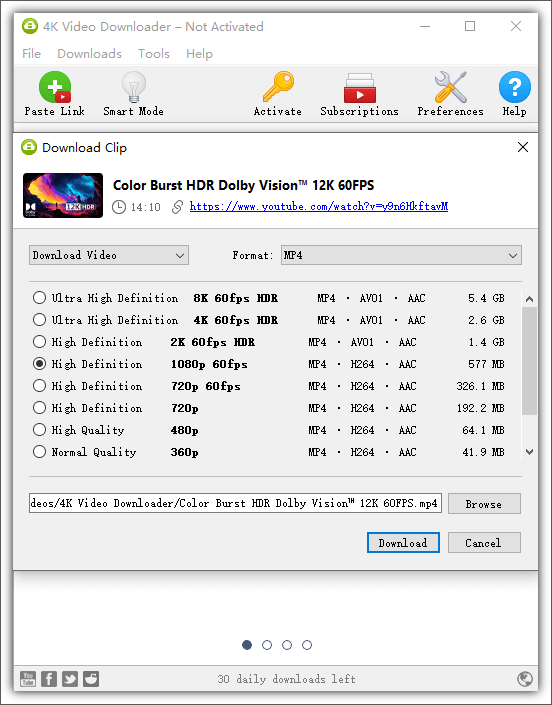
您可以找到更多下載 1080P YouTube 影片的工具,不過它們都是使用類似的方式獲取影片。
ssyoutube
支援平台:Windows、Mac、Android 和 iOS
你還有第三種選擇,那就是利用線上影片下載器來獲取 1080p 畫質的影片。不過,挑選工具時請您務必謹慎,因為很多線上1080P YouTube 影片下載器很可能無法達到你的預期,以下是幾個關鍵原因:
- 越來越多的線上 YouTube 影片下載器已經關閉,您可能遇到已經停止運作的線 影片下載網站。
- 大多數網站僅支援下載 720p 的 YouTube 影片。
- 糟糕的體驗,比如會遇到廣告或者重定向。
- 線上 YouTube 下載器可能含有病毒,且很難驗證它們的可靠性。
即便如此,市面上依舊存在一些網絡服務能支援我們下載 1080p 甚至更高畫質的影片。其中,我們測試了ssyoutube 這個服務,它允許用戶在筆電上無償下載 YouTube 影片。
步驟 1. 從您的瀏覽器中打開 ssyoutube。
步驟 2. 獲取 YouTube 視頻的 URL 並將其粘貼到 ssyoutube 中,然後點擊下載。
步驟 3. 展開下載選項並選擇 1080p。
步驟 4. 點擊下載。
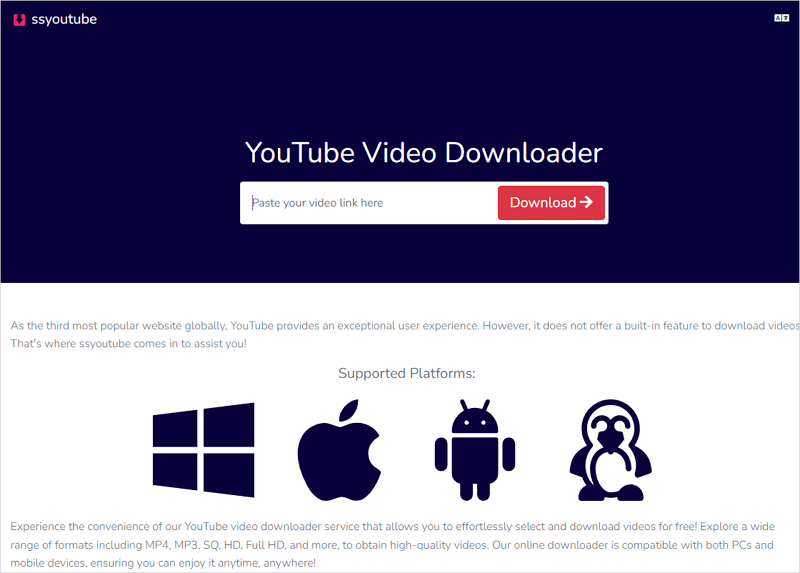
總括而言,利用 YouTube 影片下載網站來保存影片確實是一種可行方式。然而,綜合考量用戶體驗及可能面臨的安全風險後,這並非我們首推的解決方案。
結論
我們已經概述了三種下載 YouTube 影片以獲得 1080p(FHD)品質的最佳途徑。利用前面提到的兩種方式,你將能享受到更佳的下載體驗,並且能從更多平臺獲取畫質更優的視頻內容。假使你偶爾需要,僅需下載少量影片,那麼試試線上 YT 影片下載器也不失為一個便捷的選擇。
1080p 影片下載常見問題
當您下載網頁影片時,您可能也想問:
什麼是 1080p 解析度?
1080p,又常說的全高清解析度,是數位內容領域中十分普遍的一種高畫質視訊標準,廣泛應用於串流影片、藍光光碟及電玩遊戲等。儘管存在更高解析度的規格,例如 8K 和 4K,但在多數裝置上,尤其是尺寸較小的屏幕上,1080p 依然堪稱是最受青睞的視訊品質選擇。
可以下載 8K 或 4K 的 YouTube 影片嗎?
答案是肯定的。SurFast Video Downloader 和 4K Video Downloader 都可以幫您獲取 8K 或 4K 的 YouTube 影片。此外,您還可以使用 SurFast 下載 Facebook、Instagram、TikTok 等網站的 1080p 視頻。
我可以透過 YouTube Premium 服務下載高畫質的影片嗎?
是的,一旦成為 YouTube Premium 會員,您便能下載高畫質的影片,包括 1080p 乃至 4K 解析度,當然,可下載的最高畫質仍需視原始影片的上傳質量而定。
關於作者
你可能也會喜歡
-
無需 YouTube Premium 即可下載 YouTube 影片到 Android
購買訂閱服務並不是下載 YouTube 影片到 Android 手機或平板的唯一方式。因此, 當您想不通過 YouTube Premium 在 Android 手機上下載 YouTube 影片時,您可以嘗試其他多種方式。閱讀此文查看更多 YT 影片下載的有效途徑。
Charlene Chen 更新於 -
如何下載 YT 影片的字幕文件
無論你是要下載 YouTube 影片的字幕還是下載帶字幕的 YouTube 視頻,你都可以在這個指南中找到一實用的解決方案。
Myra Xian 更新於 -
免費下載 YouTube 影片:終極指南
我們羅列了在各種裝置上免費下載 YouTube 影片的有效方法。如果您想無償獲取喜歡的 YouTube 影片到您的電腦或手機,在閱讀本文後您將獲得各種有效工具幫您達成目標。
Myra Xian 更新於

